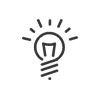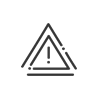Gestión del teletrabajo
Esta opción debe estar activada en las opciones del software del módulo Configuración > Software > Personalización > Opciones > Organización del trabajo > Teletrabajo. Para ayudarle a configurar la gestión del teletrabajo con Kelio, veamos los pasos que se deben seguir:
La parametrización del teletrabajo
![]() Establecer los motivos y los ciclos de teletrabajo.
Establecer los motivos y los ciclos de teletrabajo.
La configuración se hace desde el menú Horarios y ciclos > Teletrabajo. Para tener un conteo automático del tiempo efectuado en teletrabajo, es necesaria la definición de intervalos horarios en los horarios diarios. Se trata de una prima para contar los días y/o las horas especiales para contabilizarlos. Los contadores asociados deben ser creados previamente.
|
![]() Establecer los saldos de teletrabajo.
Establecer los saldos de teletrabajo.
El motivo de prima que calcula el número de horas o días de teletrabajo (véase aquí) debe estar asociado a un saldo de teletrabajo. La configuración de este saldo se hace desde el menú Contadores > Saldos. Para que este saldo se muestre cuando el colaborador decide teletrabajar, se debe asociar el saldo de teletrabajo al motivo del teletrabajo. |
Con el fin de respetar sus acuerdos de empresa, es posible definir dos tipos de control: •Control sobre la demora de notificación de una solicitud de teletrabajo •Control sobre los días de teletrabajo autorizados (con posibilidad de limitar el control sobre un período de fecha a fecha) •Control sobre el acumulado de primas y saldos Estos controles pueden ser bloqueantes para las solicitudes de teletrabajo o la planificación y/o generar anomalías. |
![]() Configurar las ausencias, reposos y días festivos para mantener el teletrabajo
Configurar las ausencias, reposos y días festivos para mantener el teletrabajo
Puede que, a veces, no se desee mostrar el teletrabajo en las jornadas no trabajadas. Este suele ser el caso de las ausencias, los días festivos no trabajados o de reposo. Por lo tanto, habrá que determinar, para cada motivo, si se mantiene el teletrabajo. Esto también tendrá un impacto en la visualización del teletrabajo en los calendarios de los solicitantes y de los validadores. |
![]() Cambiar automáticamente a un horario de teletrabajo
Cambiar automáticamente a un horario de teletrabajo
En caso de teletrabajo, podría ser necesario poner a los empleados en un horario con un comportamiento distinto de su horario habitual (sin gestión de balance, sin intervalo fijo…). En cada horario diario, debe indicar el nuevo horario a seguir. |
El teletrabajo para los gestores y planificadores
![]() Asignar el teletrabajo a los empleados
Asignar el teletrabajo a los empleados
Con los derechos correspondientes, puede asignar un ciclo de teletrabajo a los empleados mediante sus contratos horarios a través del modelo, de forma agrupada o individualmente por excepción. |
![]() Considerar al empleado como Presente en los días de teletrabajo
Considerar al empleado como Presente en los días de teletrabajo
Kelio le permite calcular automáticamente el tiempo de presencia en los días de teletrabajo sin acción alguna por parte de los colaboradores o sin proporcionarles acceso al fichador virtual en esos días. Para ello, es preciso activar la opción Fichajes/Señalización automático(s) en caso de teletrabajo en la gestión de presencia. Esta función se puede implementar para los empleados: • Que fichan • Que señalizan su presencia + (forfait días) • Que señalizan su presencia con la introducción de su tiempo de presencia. |
![]() Consultar los días de teletrabajo
Consultar los días de teletrabajo
|
|
Los usuarios del módulo Planificación deben tener los derechos de planificación de teletrabajo necesarios. Encontrarán explicaciones detalladas en la ayuda en línea Kelio Planificación. |
El teletrabajo para el empleado
![]() Asignar validadores de teletrabajo
Asignar validadores de teletrabajo
Con un perfil Empleado - Espacio personal que autorice las solicitudes de teletrabajo, un empleado podrá efectuarlas en línea. Para ello, hay que asignarle uno más validadores de teletrabajo mediante su ficha de empleado.
|
![]() Acceder a las solicitudes de teletrabajo
Acceder a las solicitudes de teletrabajo
Sobre el portal de un empleado, la viñeta de solicitudes de ausencia es la que le lleva hacia el teletrabajo. También es posible acceder desde el menú de navegación Mi espacio > Solicitud de teletrabajo.
Las solicitudes que han sido tratadas (aceptadas o rechazadas) se notifican en el portal. |
![]() Consultar el teletrabajo y las solicitudes en el calendario de ausencias
Consultar el teletrabajo y las solicitudes en el calendario de ausencias
El teletrabajo se muestra en los calendarios anuales y mensuales del espacio colaborativo pero no se ve el motivo. |
![]() Crear una solicitud de teletrabajo
Crear una solicitud de teletrabajo
Encontrará las explicaciones detalladas para la creación de una solicitud en la ayuda en línea Kelio Espacio colaborativo.
|
![]() Fichar virtualmente en caso de teletrabajo
Fichar virtualmente en caso de teletrabajo
Esta función autorizará al colaborador a utilizar el fichador virtual solo en un día de teletrabajo. Así lo obliga a usar el terminal el resto de los días. Para ello, debe activar el Acceso al terminal de fichaje virtual según el teletrabajo en el derecho Empleado - Espacio mobile / Empleado - Espacio personal. Esto también es válido para la Señalización de presencia. |
El teletrabajo para los validadores
![]() Asignación de validadores superiores y de reenvío
Asignación de validadores superiores y de reenvío
Con un perfil Validador que autorice la validación de las solicitudes de teletrabajo, un validador puede realizar estas tareas en línea. La asignación de validadores superiores y de reenvío para las solicitudes de teletrabajo se hace mediante la ficha de empleado.
|
![]() Acceder a las solicitudes de teletrabajo
Acceder a las solicitudes de teletrabajo
Sobre el portal de un validador, la viñeta de solicitudes de ausencia es la que le lleva hacia el teletrabajo. También es posible acceder desde el menú de navegación Espacio mánager > Solicitud de teletrabajo.
Las solicitudes en espera de tratamiento se notifican en el portal. |
![]() Validar una solicitud de teletrabajo
Validar una solicitud de teletrabajo
Encontrará las explicaciones detalladas para la creación de una solicitud en la ayuda en línea Kelio Espacio colaborativo.
|